Как добавить маркер курсора в Windows 10
Если вам нужно сделать курсор более заметным на экране, вы можете настроить его так, чтобы он был больше и ярким цветом, который было бы намного легче увидеть на экране. К сожалению, этот цвет выделения не всегда улавливается на снимках экрана или скринкастах, а размер вообще не отображается. Если вам нужно более заметное выделение курсора в Windows 10, вы можете добавить вокруг него кружок. Для этого вам понадобится приложение под названием PenAttention.
Добавить выделение курсора
Скачать PenAttention и установите его. Он запускается в системном трее, где вы можете получить доступ к его настройкам. Щелкните его правой кнопкой мыши и выберите Параметры выделения. Приложение добавляет кружок вокруг указателя, и вы можете настроить каждый его аспект.
По умолчанию цвет непрозрачный, но вы можете уменьшить непрозрачность и сделать его полупрозрачным. Вы также можете изменить цвет на любой ваш. Щелкните внутри цветового поля и измените его на то, что хорошо смотрится на вашем рабочем столе. Параметр «Круг» позволяет изменить размер круга вокруг указателя. Увеличьте радиус, чтобы он стал больше. Если вы предпочитаете использовать прямоугольник, выберите его и установите для него любой размер, который вам подходит.
Программы для Windows, мобильные приложения, игры - ВСЁ БЕСПЛАТНО, в нашем закрытом телеграмм канале - Подписывайтесь:)
Наконец, включите опцию «Выделить мышь и перо», чтобы она работала для курсора мыши.
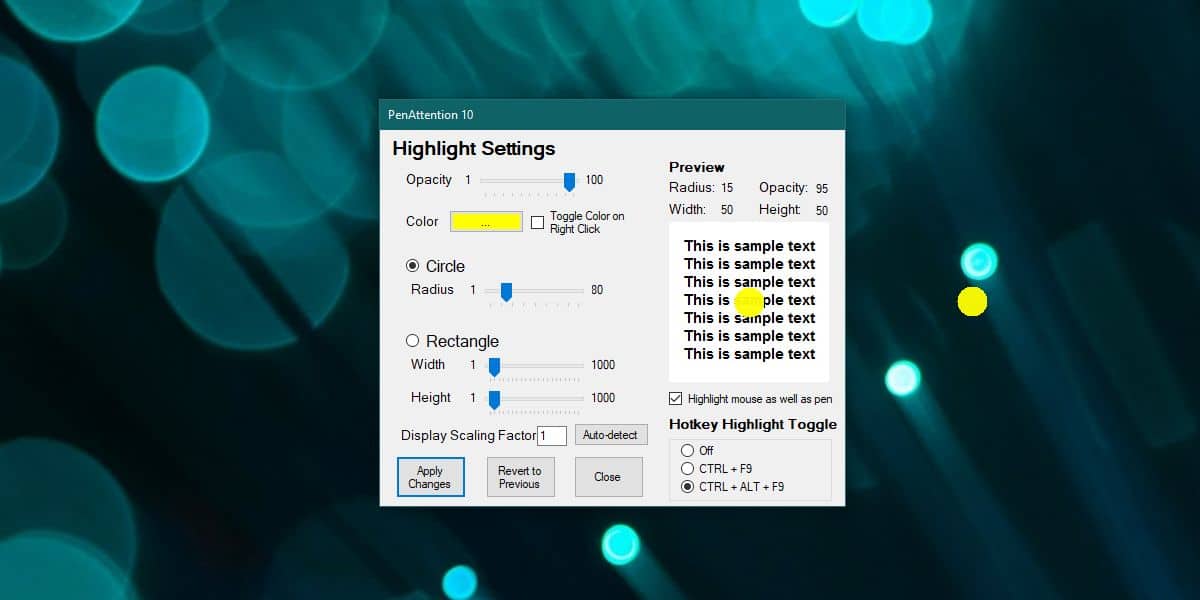
Это все варианты, с которыми вам нужно повозиться, чтобы запустить приложение. Вы можете увидеть, как работает приложение, на скриншоте ниже. На снимках экрана и в записях экрана, не говоря уже о презентациях, будет отображаться выделение курсора.
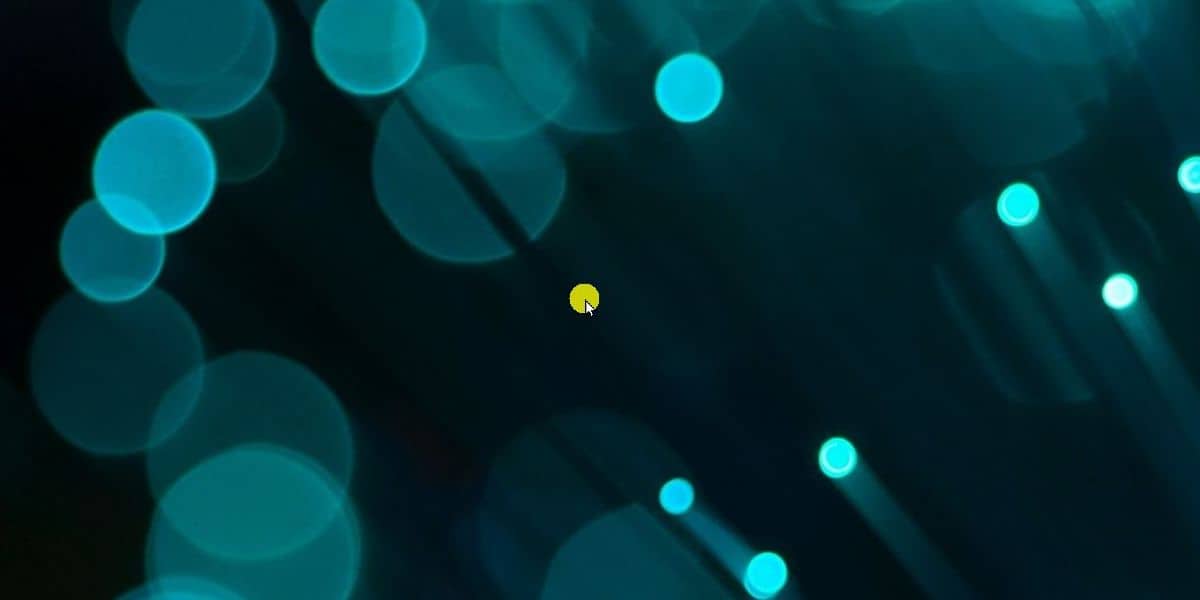
Программное обеспечение для презентаций обычно поддерживает что-то подобное, но никакие другие типы приложений не поддерживают. Если вам нужно показать свой экран и выделить курсор, это довольно хороший способ сделать это.
У приложения есть ограничение; масштабирование экрана. Если масштаб вашего экрана превышает 100%, выделение будет отделено от курсора. Приложение было создано для работы в Windows 10, однако оно не очень хорошо работает с функцией масштабирования. Функция масштабирования не нова. Он был частью Windows 10 с первого дня, но приложение его не поддерживает.
Если вы увеличили масштаб дисплея, вам придется снова уменьшить его до 100%. Нет другого способа заставить приложение работать правильно. Альтернатива – попробовать другое приложение. Есть и другие платные приложения, которые выполняют такую работу, как PointerFocus правда стоит 12 долларов. У него есть пробная версия, которую вы можете опробовать, и если она работает лучше, чем PenAttention, возможно, она того стоит.
Программы для Windows, мобильные приложения, игры - ВСЁ БЕСПЛАТНО, в нашем закрытом телеграмм канале - Подписывайтесь:)




